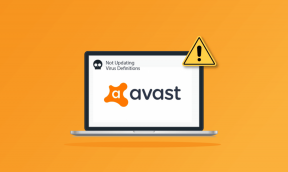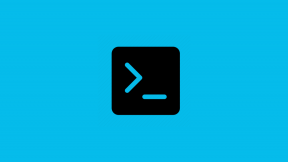A maneira mais fácil de inserir imagens da web no Word 2013, 2010, 2007
Miscelânea / / December 02, 2021

Se você tiver a chance de tentar Word 2013 então você deve ter notado o Fotos Online opção sob Inserir aba. Isso permite que você busca por imagens no Office.com, Bing Image Search, Skydrive e Flickr a partir da interface do documento. Claro, você deve estar online para fazer isso.
Agora, esse aprimoramento reduz o esforço de primeiro fazer o download da imagem desejada para o computador e, em seguida, inseri-la no documento. No mesmo contexto, falaremos sobre a inserção de imagens em um documento Word da internet para serviços não suportados aqui e para versões do Word anteriores a 2013.
Realçar: O processo que descrevemos aqui é um truque para economizar tempo, em que você não precisa baixar uma imagem para inseri-la em seu documento.
Etapas para inserir imagens em documentos da web
Um demérito aqui é que você ainda terá que navegar fora do documento e pesquisar imagens em um navegador. Mas há uma vantagem definitiva que estamos procurando. Vamos ver o que é.
Passo 1: Abra um navegador e pesquise a imagem que deseja inserir em seu documento. Clique com o botão direito na imagem e Copiar localização da imagem (ou URL / link da imagem dependendo do navegador).

Passo 2: Volte para o documento em que está trabalhando. Navegar para Inserir guia e clique em Foto como você faz com outras fotos normais.

Etapa 3: A caixa de diálogo Inserir imagem é aberta para você selecionar uma imagem de sua coleção local. Aqui, em vez de selecionar uma imagem, cole o URL que você copiou na Etapa 1, contra Nome do arquivo.

Clique em Inserir e deixe o MS Word processar a imagem da Internet. Isso leva pouco tempo dependendo do tamanho da imagem.
É isso. Você acabou de inserir uma imagem da web em seu documento sem fazer o download manualmente em sua máquina.
Outra maneira de fazer isso acontecer é copiar a imagem para a área de transferência em vez de copiar o local (como na Etapa 1) e, em seguida, colar a mesma no documento diretamente. No entanto, neste cenário, você sempre precisará primeiro da imagem. E com o processo detalhado, você pode simplesmente usar a URL, se tiver à mão.
Dica legal: Você também pode tentar usar este método para faça upload de fotos para o Facebook, Google + e similares diretamente da web.
Conclusão
Este é um daqueles truques doces que é super simples e acaba nos economizando um bom tempo a longo prazo. Embora aprecie a tentativa da Microsoft de integrar esse recurso em sua versão mais recente do Office, também entendo que há pessoas que podem querer manter as versões anteriores. E, portanto, nosso artigo pode ser útil para você. 🙂